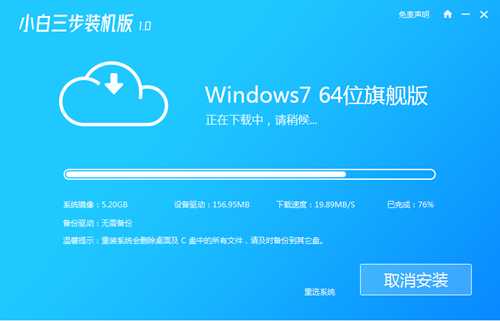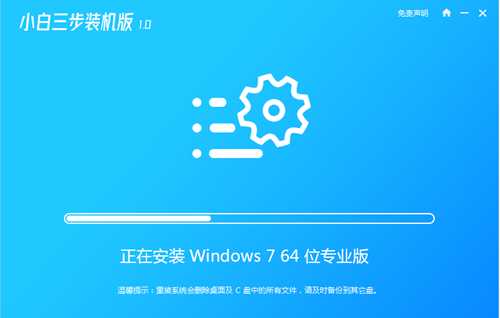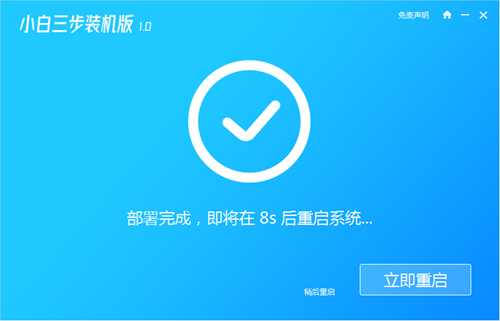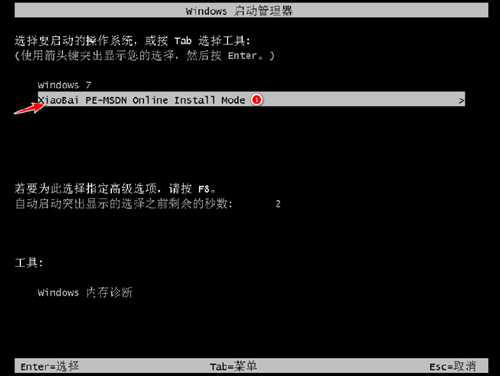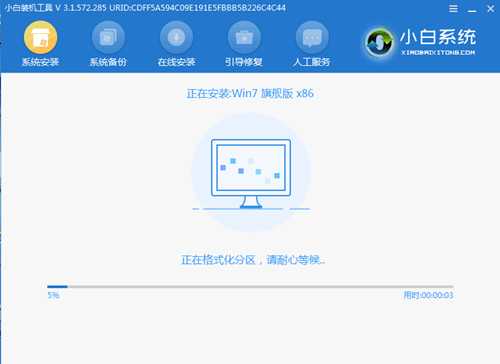铁雪资源网 Design By www.gsvan.com
当电脑系统遇到一些故障问题需要重装修复的时候,除了拿给电脑店的人付费重装之外,其实我们也可以借助工具自行安装系统,不仅操作简单,而且还省钱省力。那么自己如何重装系统呢?今天小编就教大家一个最简单的一键重装系统教程。
具体的步骤如下:
1、先搜索“小白系统官网”,然后在官网下载小白三步装机版工具打开,选择需要安装的系统,然后点击立即重装。
2、无需操作,软件会自动开始下载系统镜像等。
3、安装部署系统过程中,耐心等待即可。
4、部署完成后,可以选择立即重启。
5、重启系统后,选择xiaobai-pe系统进入。
6、进入pe后,软件会自动打开小白装机工具进行系统安装。
7、等待安装成功后,选择立即重启,重启后等待安装完成进入系统即可。
以上便是借助小白三步装机工具一键重装系统教程,操作非常简单,适合电脑小白用户,有需要的小伙伴可以参照教程进行操作。
铁雪资源网 Design By www.gsvan.com
广告合作:本站广告合作请联系QQ:858582 申请时备注:广告合作(否则不回)
免责声明:本站文章均来自网站采集或用户投稿,网站不提供任何软件下载或自行开发的软件! 如有用户或公司发现本站内容信息存在侵权行为,请邮件告知! 858582#qq.com
免责声明:本站文章均来自网站采集或用户投稿,网站不提供任何软件下载或自行开发的软件! 如有用户或公司发现本站内容信息存在侵权行为,请邮件告知! 858582#qq.com
铁雪资源网 Design By www.gsvan.com
暂无演示电脑怎么一键重装系统的评论...
稳了!魔兽国服回归的3条重磅消息!官宣时间再确认!
昨天有一位朋友在大神群里分享,自己亚服账号被封号之后居然弹出了国服的封号信息对话框。
这里面让他访问的是一个国服的战网网址,com.cn和后面的zh都非常明白地表明这就是国服战网。
而他在复制这个网址并且进行登录之后,确实是网易的网址,也就是我们熟悉的停服之后国服发布的暴雪游戏产品运营到期开放退款的说明。这是一件比较奇怪的事情,因为以前都没有出现这样的情况,现在突然提示跳转到国服战网的网址,是不是说明了简体中文客户端已经开始进行更新了呢?